Awal tahun ini, Samsung mengumumkan akan menutup beberapa Layanan Samsung Cloud, termasuk cadangan foto. Tanggal batas terdorong mundur, tetapi tentu saja, jika Anda menggunakan Samsung Cloud, Anda pasti ingin memindahkan foto Anda ke layanan cloud lainnya secepat mungkin. Untungnya, Anda mungkin dapat melakukan ini semua dalam satu gerakan, dengan sedikit persiapan sebelumnya.
Sebagian besar layanan cloud, termasuk OneDrive (yang Samsung merekomendasikan #kickbacks), google Drive, dan Dropbox, antara lain, memiliki aplikasi yang dapat Anda instal di PC yang secara otomatis menyinkronkan file ke dan dari cloud pada file saat terjadi perubahan. Jadi, hal pertama yang ingin Anda lakukan adalah mengunduh dan menginstal aplikasi PC untuk layanan yang ingin Anda gunakan. Jika Anda ingin menggunakan Google Drive, kami memiliki instruksi untuk itu. Setelah semuanya siap, Anda dapat mulai mengunduh foto dari akun cloud Samsung Anda. Bagian yang indah adalah, saat mereka diunduh, dengan asumsi Anda mengunduhnya ke folder yang disinkronkan untuk layanan cloud lain, mereka akan langsung mengunggahnya tanpa Anda harus melakukan apa pun. Tapi pertama-tama, Anda perlu mengeluarkan foto Anda dari cloud Samsung, dan kami akan menunjukkan cara melakukannya!
Penawaran VPN: Lisensi seumur hidup seharga $16, paket bulanan seharga $1 & lainnya
Cara mengunduh foto Anda dari Samsung Cloud ke PC
- Pertama, masuk ke awan Samsung.
-
Klik Galeri.
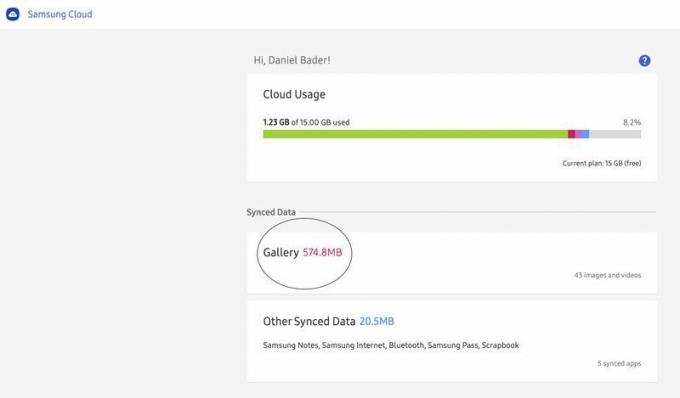 Sumber: Adam Doud/Android Central
Sumber: Adam Doud/Android Central -
Tempatkan tanda centang di lingkaran di atas yang mengatakan Semua, lalu klik Unduh tombol di sudut kanan atas.
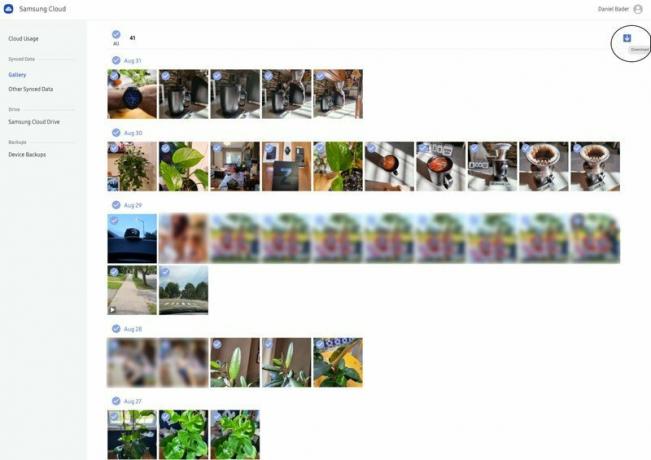 Sumber: Adam Doud/Android Central
Sumber: Adam Doud/Android Central Pilih folder tempat Anda ingin mengunduh foto dan klik Menyimpan.
Saat Anda mengunduh dari cloud, foto dikompresi ke dalam folder zip. Oleh karena itu, Anda perlu mendekompresi file yang diunduh agar masing-masing foto dapat diunggah ke layanan baru. Jika tidak, hanya folder zip yang akan diunggah.
Cara mengunduh foto Anda dari perangkat seluler
Untuk mengunggah konten ke layanan baru, jauh lebih efisien untuk mengunduh konten dari komputer Anda, tetapi jika Anda mau, Anda juga dapat mengunduh konten dari aplikasi cloud Samsung di perangkat Samsung Anda.
- Buka Pengaturan dan ketuk nama akun Anda di bagian atas daftar.
- Gulir ke bawah dan ketuk Samsung Cloud.
-
Mengetuk Galeri.
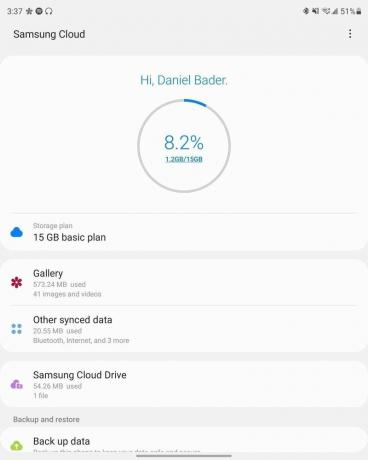 Sumber: Adam Doud/Android Central
Sumber: Adam Doud/Android Central -
Ketuk panah yang menunjuk ke kanan ke paling kanan Baru-baru ini ditambahkan.
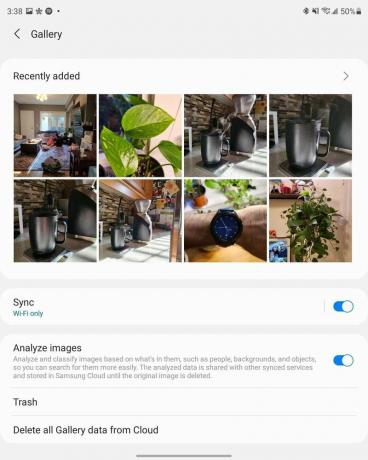 Sumber: Adam Doud/Android Central
Sumber: Adam Doud/Android Central -
Mengetuk Semua untuk menampilkan semua foto.
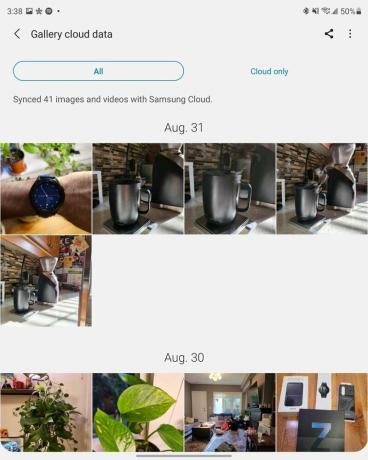 Sumber: Adam Doud/Android Central
Sumber: Adam Doud/Android Central -
Ketuk tiga titik di sudut kanan atas > Unduh.
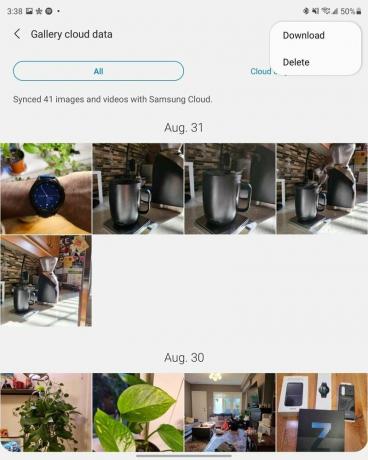 Sumber: Adam Doud/Android Central
Sumber: Adam Doud/Android Central -
Mengetuk Unduh di bagian bawah layar.
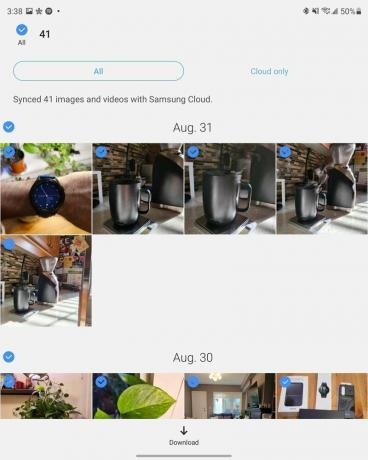 Sumber: Adam Doud/Android Central
Sumber: Adam Doud/Android Central
Setelah file berhasil diunduh, Anda dapat mengunggahnya kembali ke layanan pilihan Anda.
Kami dapat memperoleh komisi untuk pembelian menggunakan tautan kami. Belajarlah lagi.

Tanda-tanda tampaknya mengarah ke Google/Fitbit yang tidak memperluas dukungan jam tangan pintar di masa mendatang kepada pengguna iPhone. Jika itu benar, apakah itu juga berlaku untuk pelacaknya, dan apakah ini langkah yang bijaksana atau tidak?

Setelah awalnya mengharuskan pemain untuk membeli versi Horizon Forbidden West yang lebih mahal untuk upgrade dari versi PS4 ke edisi PS5, Sony mengubah arah dan memungkinkan secara gratis meningkatkan.

Apakah Galaxy Watch 4 adalah jam tangan pintar pertama atau keempat Anda, selalu ada daftar hal yang ingin Anda lakukan setelah Anda menyelesaikan pengaturan awal. Berikut adalah beberapa trik untuk membantu Anda memulai dan mendapatkan hasil maksimal dari jam tangan baru Anda.

Murah dan mudah untuk memperluas penyimpanan internal NVIDIA Shield TV Pro Anda. Kami telah mengumpulkan opsi terbaik untuk gigabyte tambahan, termasuk hard drive eksternal standar dan thumb drive yang kompatibel yang tidak akan memakan banyak ruang seperti hard drive tradisional.
Adam Doud
Adam telah menulis dan membuat podcast di ruang teknologi seluler selama hampir satu dekade. Saat dia tidak menulis untuk Android Central, dia menghosting Manfaat podcast Doud, menghabiskan terlalu banyak waktu untuk Indonesia, dan mendesain ulang ruang kantornya berulang kali.
